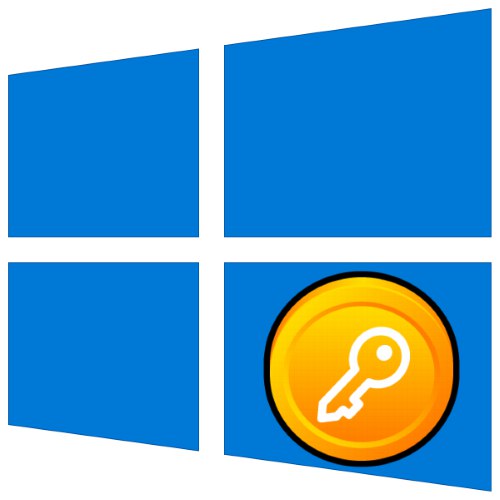
Zmiana niektórych ustawień Windows 10 prosi użytkowników o wylogowanie. Dziś opowiemy o metodach wykonywania tej operacji.
Metoda 1: „Rozpocznij”
Najłatwiejszą opcją jest skorzystanie z menu "Początek".
- Odkryć "Początek", a następnie najedź kursorem na kolumnę z ikonami.
- Kliknij raz lewym przyciskiem myszy przycisk z awatarem. Pojawi się menu, w którym użyj elementu "Wyjście".
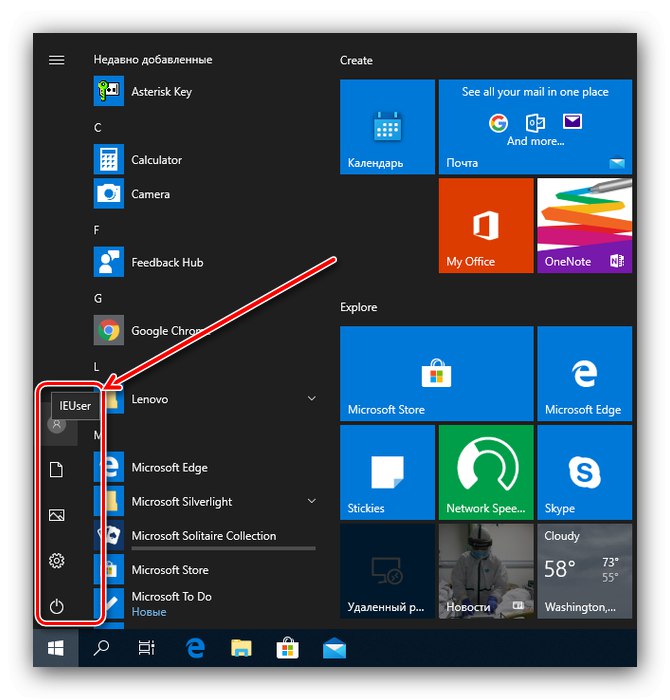
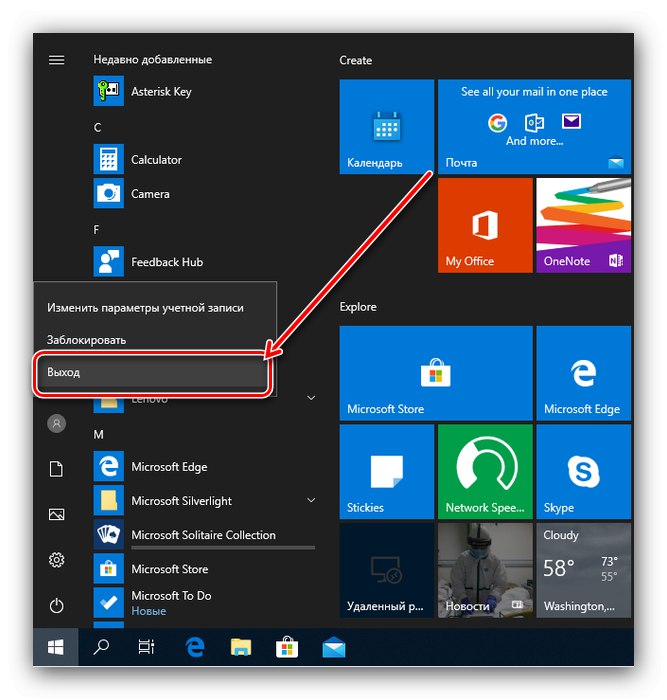
Metoda 2: skróty klawiaturowe
Szybką metodą wylogowania się z profilu jest użycie niektórych skrótów klawiaturowych.
- Połączenie znane doświadczonym użytkownikom Ctrl + Alt + Del w systemie Windows 10 wyświetla jedno z menu systemowych. W naszym dzisiejszym celu wybierz opcję "Wyloguj".
- Następna kombinacja to Alt + F4... Iść do "Pulpit", naciśnij żądane klawisze, wybierz opcję w wyskakującym okienku "Wyjście" i kliknij "OK".
- Możesz także opuścić profil za pomocą menu, które pojawi się po naciśnięciu Wygraj + X... Przedmiot, którego potrzebujemy, jest w nim wywołany Zamknięcie lub wylogowanie - najedź na nią myszą, a następnie kliknij "Wyjście".
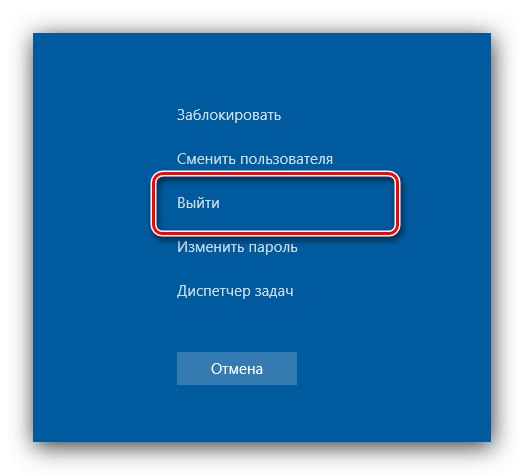
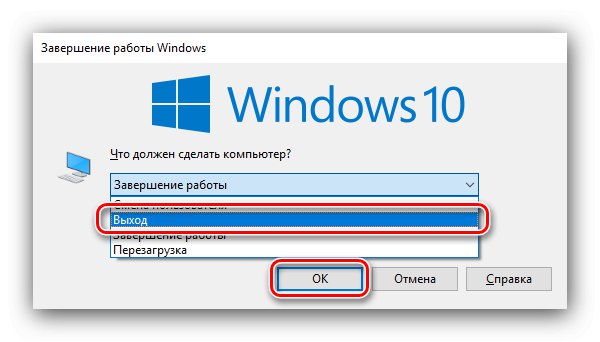
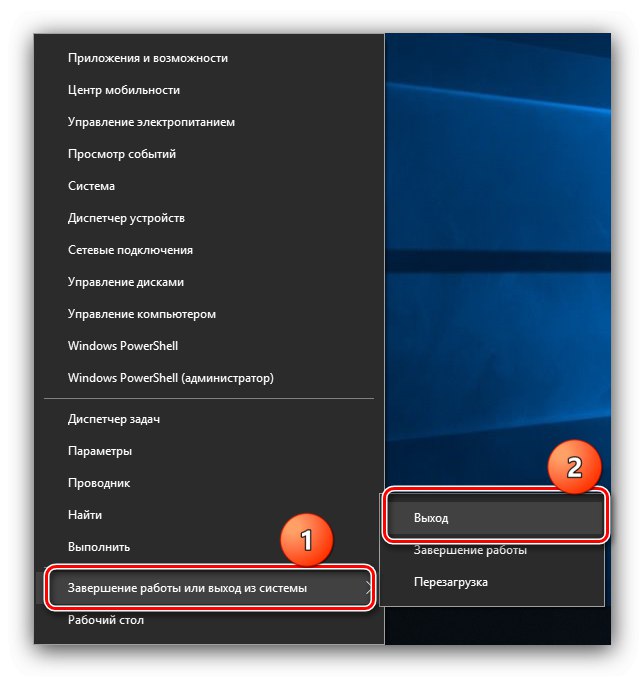
Skróty klawiaturowe to obecnie najszybszy sposób wykonywania zadań.
Metoda 3: „Wiersz poleceń”
W naszym dzisiejszym celu możesz użyć i Wiersz poleceń.
- Wywołaj określoną przystawkę jako administrator - na przykład napisz do "Szukaj" żądanie
cmd, kliknij wynik i wybierz żądaną opcję w prawej części okna. - Głównym poleceniem wylogowania jest
Wyloguj: napisz i kliknij Wchodzić do aplikacji. - Jeśli ta sekwencja z jakiegoś powodu nie działa, możesz użyć innej,
wyłączenie / L..
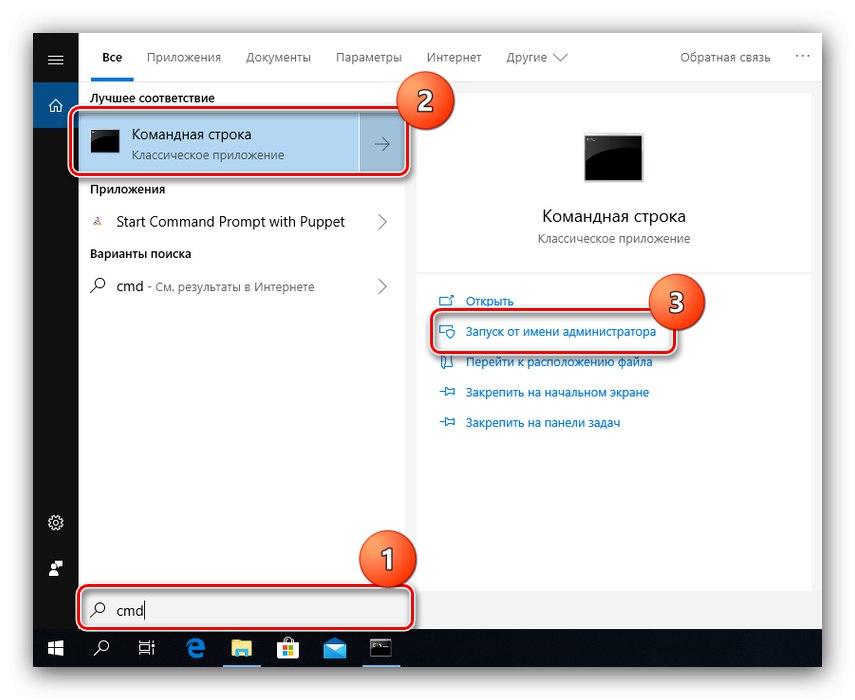
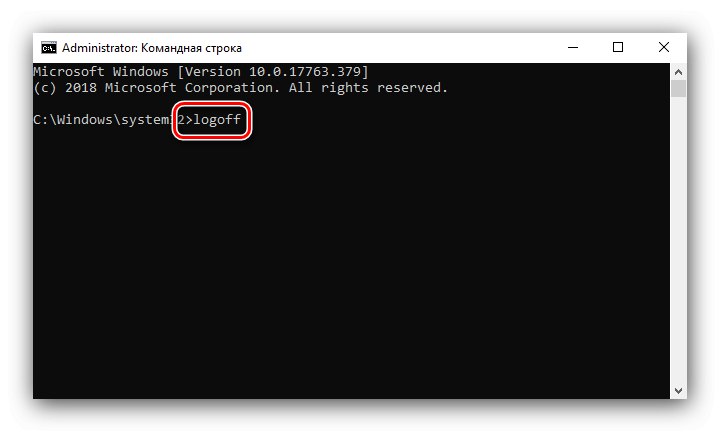
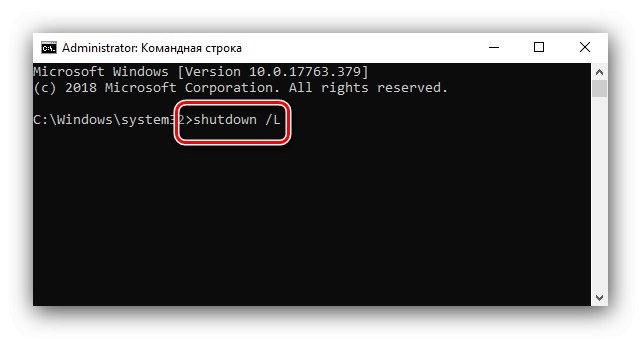
Ta opcja jest odpowiednia dla użytkowników, którzy aktywnie korzystają "Wiersz poleceń".
Metoda 4: Windows PowerShell
Ostatnia metoda skierowana jest raczej do zaawansowanych użytkowników i polega na wykorzystaniu narzędzia Windows PowerShell.
- Możesz uruchomić określoną przystawkę "Początek": otwórz menu, znajdź w nim folder Windows PowerShell i użyj skrótu odpowiadającego bitowości twojego systemu operacyjnego.
- Wprowadź następujący zestaw operatorów:
(Get-WmiObject Win32_OperatingSystem-EnableAllPrivileges) .Win32Shutdown (0)Sprawdź, czy wpis jest poprawny i naciśnij Wchodzić.
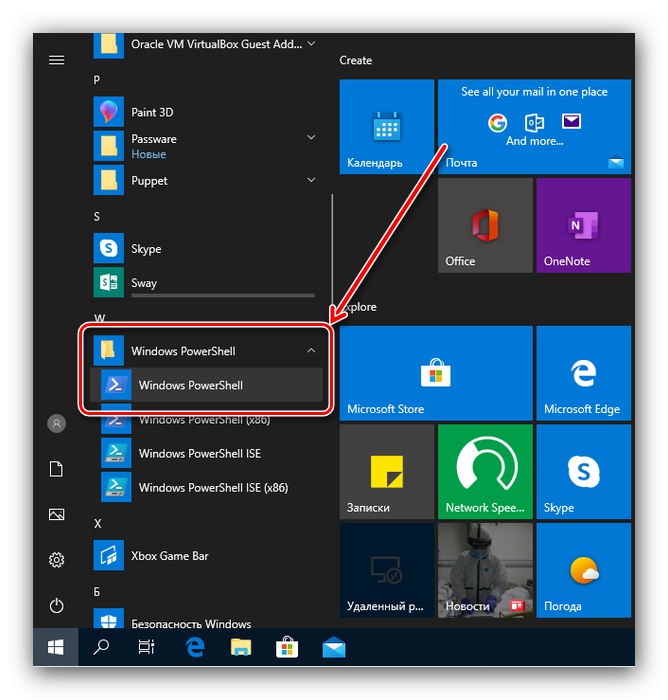
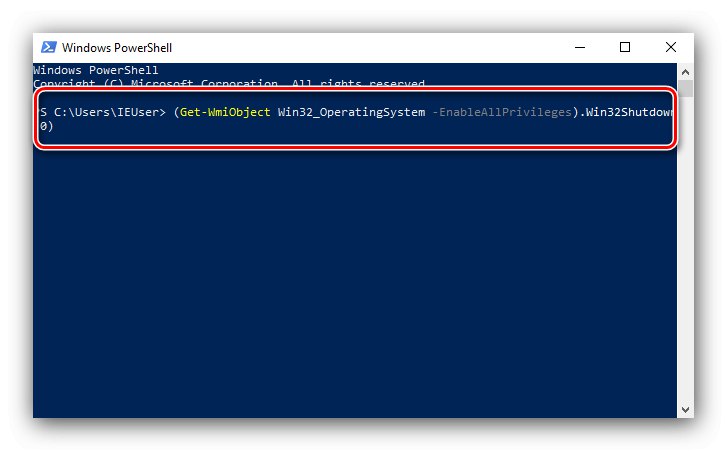
Wylogowanie z profilu powinno rozpocząć się automatycznie.
Przyjrzeliśmy się metodom wylogowania się z systemu w Windows 10. Jak widać, dostępne opcje są skierowane do różnych kategorii użytkowników.